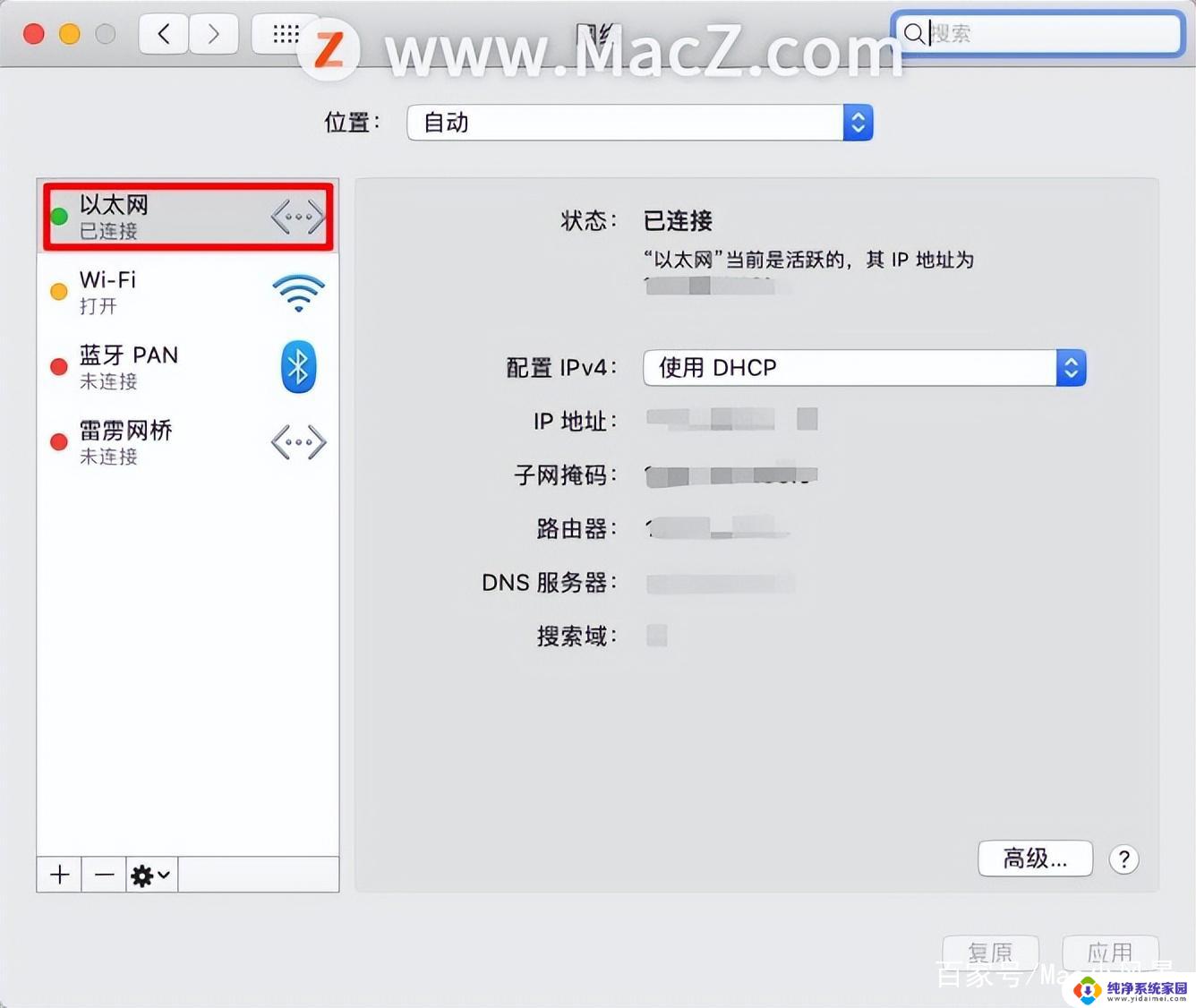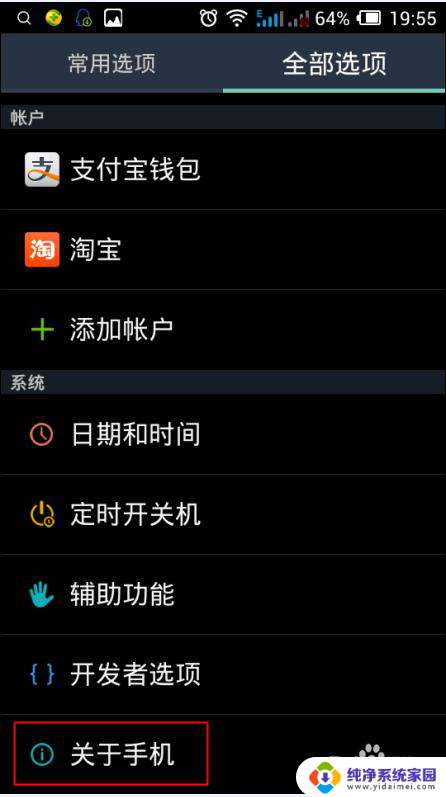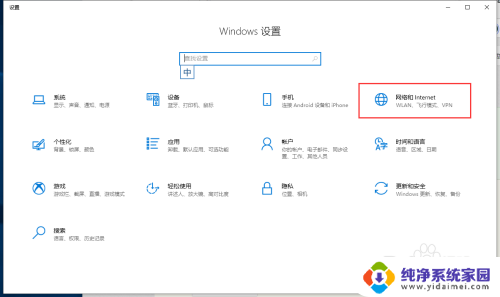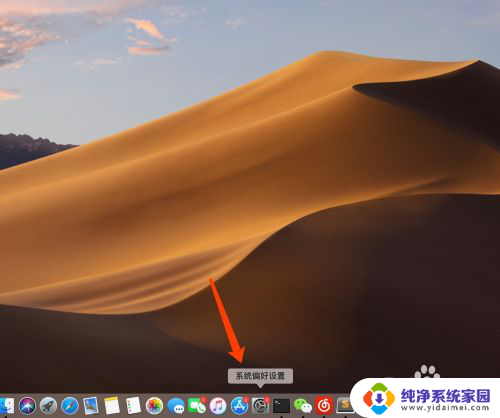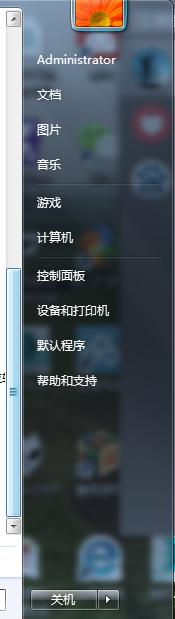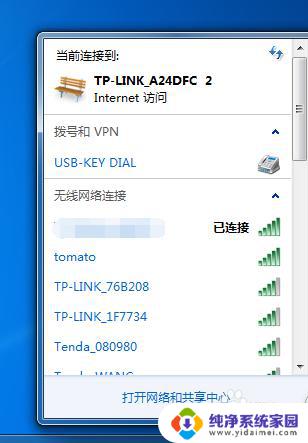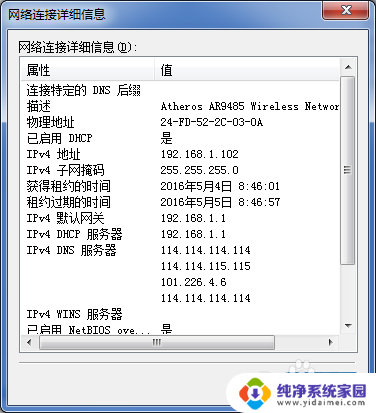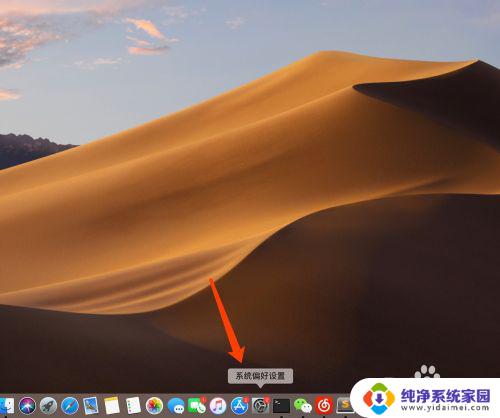无线网卡地址怎么看 怎样查看笔记本无线网卡的MAC地址
无线网卡作为连接无线网络的关键设备之一,在我们使用笔记本电脑时起到了至关重要的作用,有时我们可能需要查看笔记本无线网卡的MAC地址,以便进行网络设置或故障排除。问题来了我们应该如何准确地查看笔记本无线网卡的MAC地址呢?在本文中我们将介绍几种简单的方法,帮助您轻松找到笔记本无线网卡的MAC地址。无论您是初学者还是有一定电脑知识的用户,通过以下方法都能迅速了解您的笔记本无线网卡的MAC地址。
具体步骤:
1.这里我们首先可以打开电脑的控制面板,然后控制面板点击网络连接。这里通过XP系统进行查看,WIN7查看方法类似,小编后续更新经验添加。
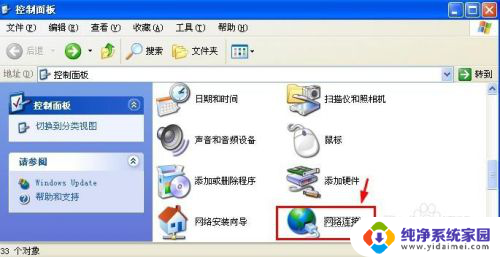
2.双击这里的无线网络连接打开。

3.无线网络连接状态中,点击支持中的详细信息。
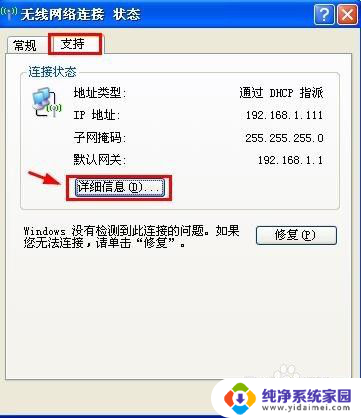
4.这时候打开的网络连接详细信息中可以看到实际地址,这就是无线网卡地址。
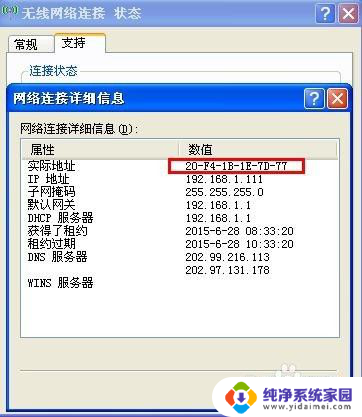
5.当然查看无线网络MAC地址,还可以通过DOS命令进行查看。按下键盘的”Win键+R“打开电脑运行对话窗口,然后输入命令CMD打开命令窗口。

6.然后命令提示符界面输入命令ipconfig /all,注意中间空格。然后回车。
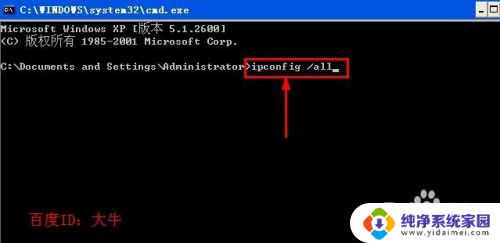
7.这时候显示的信息中可以看到无线网络连接的物理MAC地址。
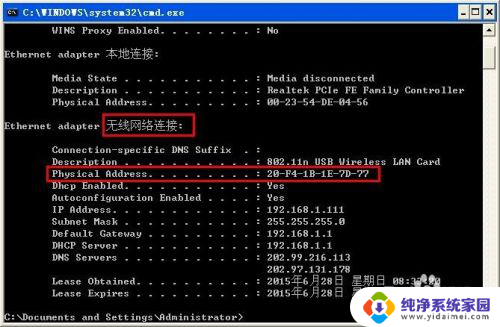
以上就是如何查看无线网卡地址的全部内容,如果你遇到同样的情况,请参照本文的方法进行处理,希望对大家有所帮助。